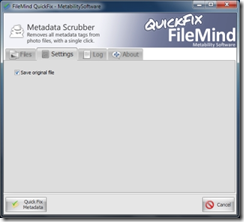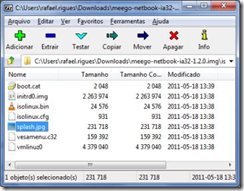Como resultado dessa consulta, separamos doze aplicativos (três de cada um) que servem como utilitários, jogos ou consulta. É uma lista bem variada e legal pra quem acabou de comprar um Android ou quer diversificar os apps que tem no seu smartphone.
Skype

O Skype Android é um aplicativo para smartphones que utilizam a plataforma Android. Seguindo os padrões do Skype, o aplicativo oferece a possibilidade de conversas tanto por escrito, como também através de chamadas de voz. O app também oferece chamadas de vídeo skype para skype. As conversas podem ser, de graça, com outros usuário do programa ou, pagas, para celulares e telefones fixos. Usando seus créditos skype também dá para enviar SMS para celulares a preços mais baixos.
O aplicativo possibilita que o usuário faça outras atividades no celular enquanto faz uma chamada de voz. É possível consultar outros apps do aparelho, como e-mail, ou navegar na internet.
Apesar dessa possibilidade, a app só aceita apenas uma chamada de voz por vez – nada de chamadas em grupo por enquanto. Outro recurso interessante, é a sincronização da agenda do Skype com a agenda nativa do aparelho. Com essa ferramenta, é possível realizar ligações para seus números cadastrados através do aplicativo.
Baixe o Skype pelo Downloads INFO.
WordReference

Sempre vale uma visita ao WordReference se você tem dúvida de tradução de uma palavra. No computador, um jeito simples de acessar o conteúdo é inserir o WordReference na barra de pesquisa do browser, mas se você está longe do PC, é só baixar a aplicação para seu celular.
A versão móvel do serviço mantém toda sua funcionalidade, incluindo a possibilidade de consultar o conjugador de verbos em espanhol e participar do fórum, espaço muito útil para resolver dificuldades no uso dos idiomas. O WordReference oferece traduções de português para inglês e espanhol (e vice-versa), além de trabalhar com outros pares de idiomas.
Baixe o WordReference pelo Downloads INFO.
IMO

O imo.im é um mensageiro instantâneo polivalente. Além de entrar nas redes MSN, Google Talk e Facebook, também se conecta a ICQ, Yahoo!, MySpace, Skype e Jabber. As contas podem ser vinculadas, o que permite fazer o login em várias delas simultaneamente e evita a necessidade de ter uma conta no próprio serviço.
O app tem um serviço de compartilhamento muito bacana: dá pra enviar mensagens de voz, vídeo, imagens e outros arquivos. Há suporte para multitarefa e você pode configurar notificações. Há uma lista (configurável) de favoritos e a possibilidade de criar atalhos para o IMO. Além disso, ele tem uma interface fácil e bonita.
Um dos problemas do IMO é que justamente na hora de compartilhar imagens. Ele não manda a imagem diretamente pelo app. Em vez disso, envia um link para a imagem – o que pode ser um pouco contraprodutivo. Mesmo assim, a interface bonita e a excelente conexão do IMO são seus pontos mais fortes.
Baixe o IMO pelo Downloads INFO.
Seesmic

Com o Seesmic atualizar seu status no Twitter e Facebook se torna uma tarefa prática, rápida e inteligente.
O programa reúne em uma mesma janela todas as informações necessárias para não perder nenhum tweet ou atualização de amigos no Facebook. O usuário pode escolher quais colunas irá exibir, como Home (página principal do Twitter), mensagens diretas, menções ao usuário, atualizações de status, termos de busca, etc.
O Seesmic possui opções de configurações para os alertas, permitindo que cada um seja alertado da maneira que achar conveniente. Para facilitar o uso, o Seesmic realiza upload de imagens e vídeos em uma série de serviços automaticamente, bem como geradores de URLs curtas.
Baixe o Seesmic pelo Downloads INFO.
Cut the Rope

Cut the Rope é um jogo viciante para Android. Com gráficos lindos e o que parecem ser infinitas fases, você usa o multitoque do celular para cortar cordas (e utilizar uma série de diferentes instrumentos) e tentar jogar o doce na boca do monstro “Om Nom”, que fica parado – e se parece muito com um sapo.
Deslizar o dedo sobre as cordas faz com que elas se cortem. Cada uma das ferramentas também tem os movimentos precisos, como clicar diversas vezes ou clicar e segurar. Quando o doce passa por uma estrela, você a adiciona à sua coleção. Há um mínimo de estrelas necessário para avançar de fase e abrir outros estilos de jogo.
Conforme vão passando as fases, o jogo vai ficando mais complexo (com inimigos e mais obstáculos) e, invariavelmente, mais viciante. O app permite a configuração do volume do som e música entre algumas outras coisas mais simples. O melhor de Cut the Rope é que ele é de fácil compreensão e pode ser usado para divertir crianças e adultos.
Baixe o Cut the Rope pelo Downloads INFO.
PicPlz

PicPlz é um aplicativo de edição e compartilhamento de fotos para Android. O app tem acesso à câmera do seu smartphone. Depois de tirada a foto, basta aplicar um dos diversos efeitos disponíveis e compartilhar com a rede social interna do PicPlz ou com serviços como Facebook, Twitter, Flickr, Tumblr, Posterous e Foursquare.
O aplicativo oferece também a possibilidade de sincronização imediata com sua conta Dropbox. Opcionalmente, suas fotos podem conter a localização em que elas foram tiradas – e é possível falzer check in em comércios e eventos.
PicPlz sempre mantém uma cópia da fotografia original, então é possível experimentar diversos efeitos. Uma vez decidido quais serão aplicados, a foto pode ser salva na galeria de imagens do smartphone, também. O acesso à rede social do app pode ser feito pelo seu web browser, também.
Baixe o PicPlz pelo Downloads INFO.
Asphalt 6

Asphalt 6: Adrenaline HD é um app para Android de jogo de corrida extremamente sofisticado. O aplicativo tem imagens incríveis, uma interface fácil de usar e comandos de resposta rápida. O app oferece uma série de carros e motos que você pode usar e “colecionar” conforme vá somando vitórias.
Além do modo simples de jogo, é possível competir contra seus amigos (até 6 pessoas ao mesmo tempo) no modo multi-jogador local ou online. O aplicativo até monta uma tabela de classificação online mundial para você saber qual sua posição no jogo.
Dentro as opções de locais de corridas – todos com gráficos em HD – estão Los Angeles, Tóquio e Bahamas. Você pode escolher se quer participar de desafios, campeonatos e eventos diferentes. As combinações são muitos.
O usuário pode não só comprar carros e motos novos, como também usar as diversas opções de tuning e configuração que o Asphalt 6 oferece.
Baixe o Asphalt 6 pelo Downloads INFO.
Google Authenticator

Google Authenticate é um aplicativo de segurança para seu Android. Ele cria mais uma barreira de proteção para o seu Gmail. O app, oficial do Google, é fácil e simples de usar. Ele passa a exigir que, além de se colocar o nome de usuário e senha, a pessoa que tenta entrar no seu Gmail tenha de colocar um código de verificação gerado no seu celular.
Muito simples, para configurar o Authenticate basta usar um código QR, ele tem uma interface intuitiva e clean. O app oferece suporte a diversos idiomas, dentre eles o inglês, e diversas contas Gmail. Para usar o aplicativo, é preciso ativar a verificação em duas etapas na sua Conta Google, na página de configurações de conta.
O Google Authenticate é gratuito e está disponível para iPhone e Android.
Baixe o Google Authenticate pelo Downloads INFO.
Equalizer

Equalizer melhora a qualidade de som do seu smartphone. Através de predefinições feitas pelo usuário, ele permite ajustar níveis de efeitos de áudio de maneira personalizada. Alguns dos efeitos que o Equalizer oferece são amplificador de graves, virtualizador e reverberação.
O mais legal do app é que ele reconhece os meta dados de arquivos de músicas para identificar o gênero e aplicar automaticamente a equalização de acordo com o estilo musical. Isso pode não fazer tanta diferença no autofalante do smartphone, mas a melhora é perceptível no som de fones de ouvido.
O app é fácil de usar, tem uma interface bonita além de opções de widgets e atalhos. Equalizer é gratuito.
Baixe o Equalize pelo Downloads INFO.
Angry Birds

O Angry Birds é um jogo de ação para celulares. Enorme sucesso nas lojas iTunes (Apple) e Ovi (Nokia), este download é sua versão para Android, gratuita.
O jogo é destruição pura. Com um estilingue, atire os pássaros vingativos nas construções em que estão os porquinhos ladrões de ovos. Dependendo da sua pontaria, a eficácia do “pombo com asas” deve ser maior ou menor.
Os hilários sons exercem grande papel no gameplay, lembrando o jogo Worms. A animação e a física dos movimentos são maravilhosas, atribuindo grande carisma tanto aos heróis quanto aos vilões.
Baixe o Angry Birds pelo Downloads INFO.
Paper Camera

Papercamera é um aplicativo de filtros para as imagens no seu smartphone. Ele transforma suas fotos em um estilo de cartoon/novela. Os efeitos são todos em tempo real, então dá para testá-los antes de tirar a foto.
Há uma série de filtros que podem ser utilizados pelo usuário, todos divididos em coleções: cartoon, sketch, comic book, half tone, noir e neon. O app tem uma interface bonita e fácil de usar. As repostas do tempo real são rápidas – o que torna toda experiência do Papercamera mais divertida.
Por enquanto, ainda não há suporte para zoom, flash ou câmera frontal. O aplicativo custa R$ 3,30 no Android Market.
Baixe o Papercamera pelo Downloads INFO.
Pulse News

Pulse News é um aplicativo para Android que ajuda a buscar notícias em sites e redes sociais. O aplicativo tem um design muito bonito e uma interface intuitiva e divertida. Pulse pega seus sites favoritos, inclusive o Facebook e os arranja no formato de um mosaico interativo.
Para ler a notícia, basta clicar no artigo no mosaico. Depois de ler, o app também oferece a possibilidade de compartilhar a matéria no Facebook, Twitter ou por email. O mosaico é inteiro personalizado e fica fácil selecionar conteúdos de diversas editorias. Todas as sextas feiras, o aplicativo coloca conteúdo novo na seção de “Featured”.
O mosaico pode ocupar até cinco páginas diferentes – o que soma cerca de 60 fontes de notícias totalmente customizáveis. Para alterar as imagens, basta arrastar os ícones. Além de sites e noticiários tradicionais, o Pulse também pode buscar conteúdo no Facebook, YouTube, Vimeo e outras redes sociais. Uma das melhores coisas é que ele carrega as notícias quando você está online, para você poder ler o que quiser offline. O Pulse também sincroniza com feeds RSS, como o Google Reader.
Baixe o Pulse News pelo Downloads INFO.
Fonte: infoexame